Сделайте так, чтобы клавиша PrtScr открывала Screen Snipping Tool, чтобы скопировать область экрана.
При нажатии клавиши PrtScr(PrtScr key) на клавиатуре копируется весь экран. Если вы хотите, чтобы эта клавиша PrintScreen копировала область вашего экрана, а не весь экран, вы можете это сделать. Несмотря на то, что доступно несколько бесплатных программ(free screen capture software) для захвата экрана, ОС Windows(Windows OS) также позволяет легко делать снимки экрана.
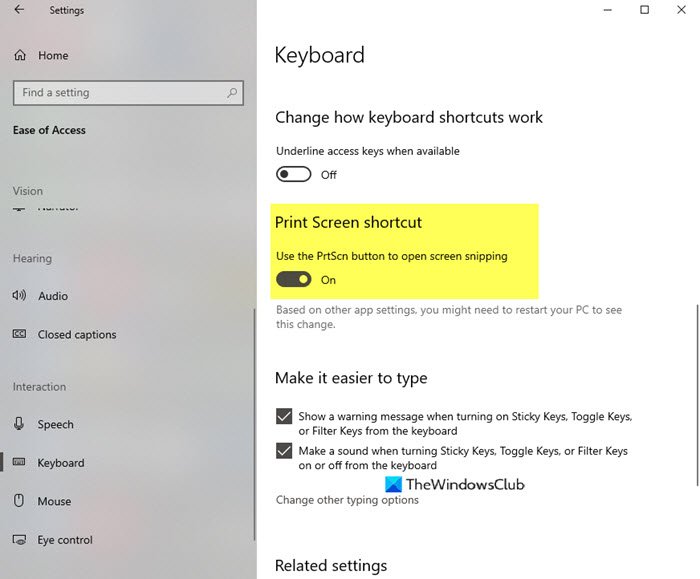
Сделайте так, чтобы клавиша PrtScr(Make PrtScr) копировала область вашего экрана
- Откройте настройки Windows
- Выберите настройки специальных возможностей
- Нажмите(Click) на клавиатуру(Keyboard) с левой стороны
- Найдите(Locate Print Screen) ярлык Print Screen справа
- Переключите кнопку « Использовать кнопку PrtScr, чтобы открыть фрагмент экрана»(Use the PrtScr button to open screen snipping setting) в положение «Вкл. ».
- Перезагрузите компьютер.
Давайте посмотрим на это немного подробнее.
Щелкните правой кнопкой мыши кнопку(Right-click) « Пуск(Start) » , чтобы открыть меню WinX(WinX Menu) .
Выберите Параметры Windows(Windows Settings) , чтобы открыть его.
Теперь выберите настройки Ease of Access . Эти параметры были разделены на три параметра, связанные со зрением, слухом и взаимодействием.
Нажмите на раздел « Клавиатура(Keyboard) » в меню слева.
Теперь прокрутите немного вниз, и вы увидите раздел ярлыков Print Screen(Print Screen shortcut) с правой стороны.
Переключите кнопку « Использовать кнопку PrtScr, чтобы открыть фрагмент экрана»(Use the PrtScr button to open screen snipping setting) в положение «Вкл. ».
Перезагрузите компьютер.

Теперь, когда вы нажмете клавишу PrtScrn , откроется Screen Snipping , что позволит вам сделать следующие фрагменты:
- Прямоугольный
- Свободная форма
- Окно
- Полноэкранный.
Кстати, вы можете использовать Alt+PrtScr , чтобы захватить только активное окно. Затем вам нужно вставить скопированную часть в редактор изображений(image editor) .
Вы также можете нажать сочетание клавиш Win+Shift+Sоткрыть панель обрезки и сделать снимки экрана(open the Snipping bar and capture screenshots) .
Related posts
Отрезая Tool в Windows 10 ПК: Tips & Tricks для захвата скриншотов
CloudShot позволяет захватывать скриншоты, делать заметки и сохранить до облака
Как взять скриншот с Mouse Pointer and Cursor включен
DuckLink Screen Capture: захват окон, регионы, прокрутки страницы
WinSnap Free позволяет захватить рабочий стол, окно, часть экрана вашего экрана
Screenshots не экономить в Pictures folder в Windows 11/10
Fix 0xc0000142 Blue Screen error на Windows 10
Flameshot мощный, но простой в скриншоте использование программного обеспечения для ПК
ShareX заставляет принимать и редактировать скриншоты и поделиться их легко
Не могу Type Password на Login Screen в Windows 10
Автоматически взять скриншоты каждую секунду с помощью Auto Screen Capture
Как исправить проблемы Screen Tearing на Windows 10
Sniptool Screen Capture идеально подходит для захвата скриншотов вашего пути
SniPaste - это бесплатный и мощный инструмент для взять Screenshots на Windows PC
Fix USBXHCI.sys Blue Screen error на Windows 10
SnapCrab Скриншот Инструмент для Windows 10
Экран GoScreencapture capture tool делает совместное использование
Adjust Ваш Monitor для лучшего screen resolution в Windows 10
Make Firefox display Media Controls на Windows 10 Lock Screen
Как исправить ошибку захвата черного экрана OBS
